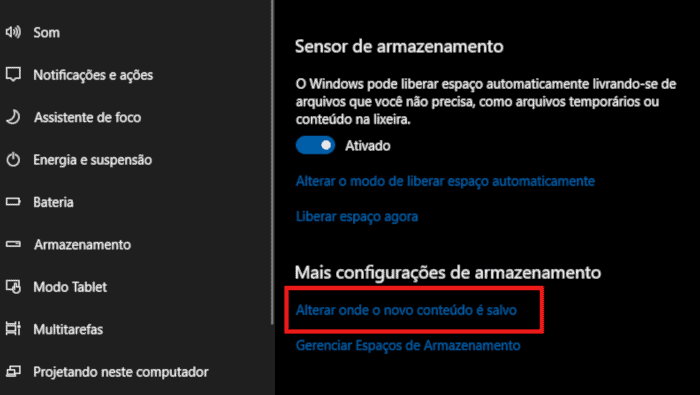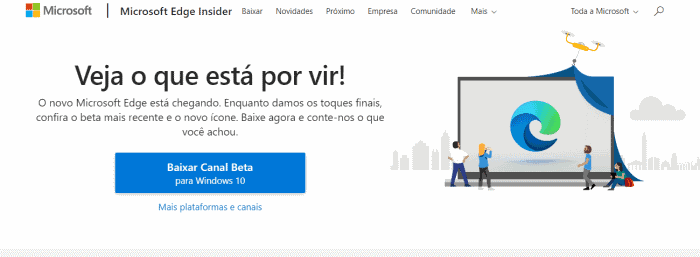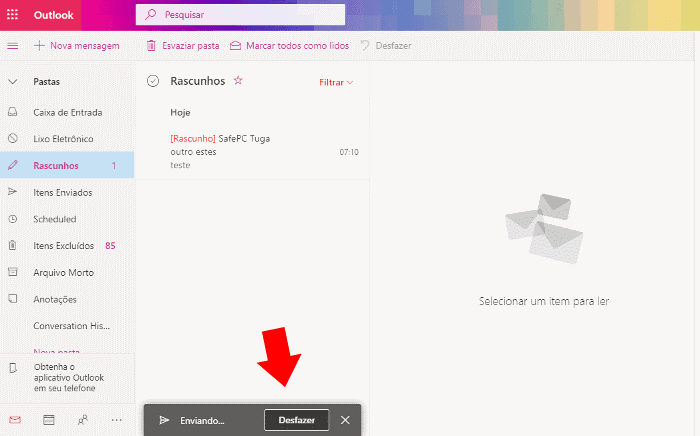Como fixar uma janela (sempre no topo) no Windows
A nova versão do PowerToys possui uma funcionalidade interessante, que lhe permite manter um programa sempre visível, mesmo quando trabalha noutro programa. Isto poderá ser uma boa alternativa à divisão da tela, garantindo um maior controlo do tamanho da janela.
A Microsoft tem adicionado várias funcionalidades interessantes ao PowerToys, das quais destacámos a possibilidade de “remapear teclas” (avariadas), a possibilidade de manter a tela do computador sempre ligada, etc. Interessado/a, então vamos lá!
Como funciona?
Em primeiro lugar, é necessário baixar e instalar o PowerToys (versão 0.55 ou superior) no seu computador. Poderá baixar o programa diretamente do site “GitHub”, ou através da Windows Store. Após a instalação, execute o PowerToys clicando no ícone que surge junto ao relógio do Windows ou usando a pesquisa do Windows para executar o programa.
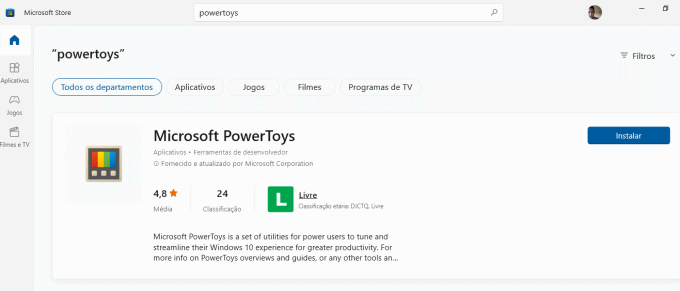
Clique no separador “Sempre no topo” e verifique se funcionalidade se encontra ativa. Na parte inferior da janela, encontra outras opções interessantes, como a possibilidade de personalizar a borda na janela ativa, mudar a tecla de atalho para fixar uma janela, etc.
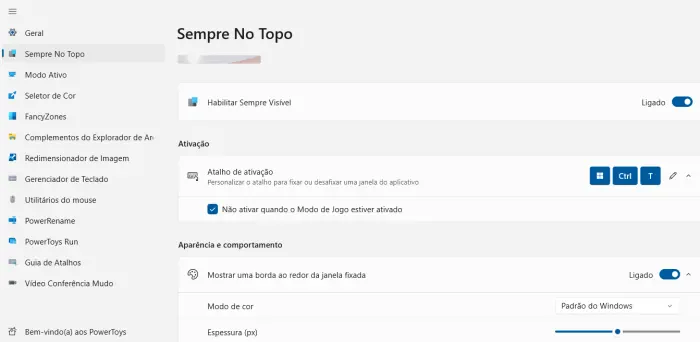
Para fixar um programa, basta usar as teclas de atalho, neste caso Windows + CTRL+T. Irá ouvir um sinal sonoro para confirmar a fixação. Para libertar essa janela basta pressionar novamente as teclas de atalho ou fechar a janela. Gostou do PoweToys? O que acha desta nova funcionalidade?